电脑无法连接蓝牙耳机的解决方法(解决电脑与蓝牙耳机无法连接的常见问题及解决方案)
当电脑无法连接蓝牙耳机时,可能会给用户带来诸多不便。这一问题可能由多种原因引起,包括蓝牙驱动问题、设备不兼容、连接距离过远、蓝牙设置错误等。以下将从多个维度提供详细的解决方案,帮助您解决电脑与蓝牙耳机无法连接的常见问题。
首先,确保电脑的蓝牙功能已开启。在windows系统中,可以通过以下步骤检查并开启蓝牙功能:
1. 点击“开始”按钮,进入“设置”。
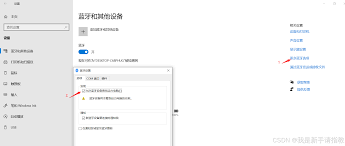
2. 选择“设备”,然后点击“蓝牙和其他设备”。
3. 确保蓝牙开关已打开。
如果蓝牙功能未开启,电脑将无法搜索到任何蓝牙设备,包括耳机。
许多蓝牙耳机在使用前需要进入配对模式。通常,用户需要按住耳机上的特定按钮(例如电源按钮)几秒钟,直到指示灯闪烁或发出提示音。不同品牌和型号的耳机进入配对模式的方法可能有所不同,因此用户应查阅耳机的用户手册。如果耳机未进入配对模式,电脑将无法找到该设备。
蓝牙连接的成功与否还与电脑的蓝牙驱动程序密切相关。如果驱动程序过时或损坏,可能会导致连接失败。以下是更新蓝牙驱动程序的步骤:
1. 访问电脑制造商的官方网站,下载并安装与电脑型号相匹配的蓝牙驱动。
2. 或者使用驱动管理软件检测并更新蓝牙驱动。
3. 安装完成后重启电脑,再次尝试连接蓝牙耳机。
并非所有蓝牙耳机都能与所有电脑兼容。有些耳机可能只支持特定的蓝牙版本或协议,而电脑的蓝牙适配器可能不支持这些版本。用户可以查阅耳机和电脑的技术规格,确认它们是否兼容。此外,也可以尝试将蓝牙耳机与其他设备配对,以确定问题是否在于设备兼容性。
蓝牙设备之间的有效连接距离通常在10米以内。如果耳机与电脑之间的距离过远,可能会导致信号不稳定或无法连接。用户应确保耳机在电脑的有效范围内,并尽量避免障碍物的干扰。
1. 确认电脑上的蓝牙功能已开启,并且可见性已设置为“对所有设备可见”。
2. 进入电脑的蓝牙设置,检查并切换到正确的频道。
3. 确保电脑上已添加蓝牙耳机的设备信息。如果之前已配对过,可以尝试删除设备后重新配对。
在配对过程中,请确保正确输入蓝牙耳机显示的配对码。部分蓝牙耳机在配对时需要输入特定的配对码,如默认密码通常为0000或1234等。
在某些情况下,其他蓝牙设备可能会干扰耳机与电脑之间的连接。如果周围有多个蓝牙设备同时工作,可能会导致信号干扰。用户可以尝试关闭其他蓝牙设备,或者在连接耳机时将其放置在一个相对安静的环境中。
如果以上方法都无法解决问题,用户可以尝试重置蓝牙耳机。大多数蓝牙耳机都有重置功能,通常需要按住特定按钮几秒钟。重置后,耳机将恢复到出厂设置,用户需要重新进行配对。

如果尝试了所有方法仍然无法连接,建议用户联系耳机或电脑的技术支持。技术支持人员可以提供更专业的指导,帮助用户解决问题。
综上所述,解决电脑无法连接蓝牙耳机的问题需要耐心和细心地排查问题所在并采取适当的解决方法。通过遵循上述步骤和建议,相信您能够成功地将电脑与蓝牙耳机连接起来并享受无线音频的便捷。

在日常使用电脑的过程中,我们经常会遇到各种各样的问题,其中dll文件缺失就是一个常见的错误提示。dll(动态链接库)文件是windows操作系统的重要组成部分,它们包含了系统运行时所需的各种函数和数据。当这些文件丢失或损坏时,会导致许多程序无法正常运行。本文将
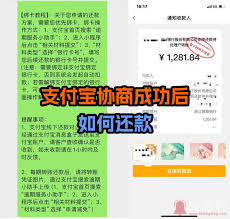
在现代生活中,付款码作为一种便捷的支付方式,已广泛应用于各大支付平台,如支付宝、微信等。然而,付款码的使用过程中,我们经常会遇到一个问题:付款码过期后还能用吗?本文将从多个维度对这一问题进行详细探讨。付款码的有效期设定首先,我们需要了解付款码的有效期是如何设定
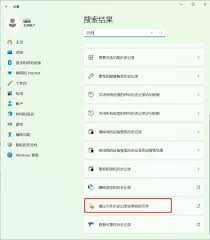
在日常生活中,我们难免会遇到误删文件的情况,尤其是当珍贵的照片被不小心从电脑回收站中删除时,那种焦虑与无助简直让人抓狂!不过,别担心,今天就来为大家揭秘几种高效找回误删照片的方法,让你的照片失而复得!一、撤销键恢复法:快速撤销,轻松找回如果你刚刚删除了照片,还
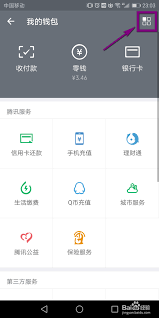
在数字化飞速发展的时代,移动支付已逐渐成为我们生活中不可或缺的一部分。微信钱包,作为移动支付的领军应用,与我们的日常消费紧密相连。然而,随之而来的安全问题也不容忽视。为了确保微信零钱的安全,本文将详细介绍如何为微信零钱设置加密,并提供一系列实用的安全保障建议。

随着春运的临近,务工人员返乡成为铁路部门关注的焦点。为了方便务工人员购票,铁路12306手机客户端推出了“务工人员春运预约购票服务”专区。务工人员通过预约订票,不仅可以提前锁定返乡车票,还能在预约兑现成功后便捷地完成支付。那么,12306务工人员预约兑现成功后

咪咕快游作为一款广受欢迎的游戏平台,不仅提供了丰富的游戏资源,还推出了云豆系统,让玩家可以通过完成任务、参与活动等方式获得云豆。云豆可以用来兑换游戏内的各种奖励,提升游戏体验。本文将从多个维度为你详细讲解如何在咪咕快游上领取云豆。了解云豆的价值与用途在深入探讨
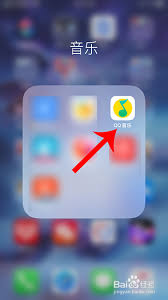
时间:2025/03/10

时间:2025/03/10
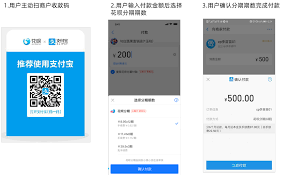
时间:2025/03/10
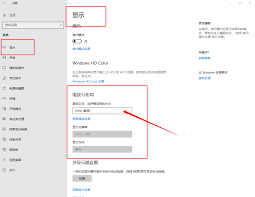
时间:2025/03/10
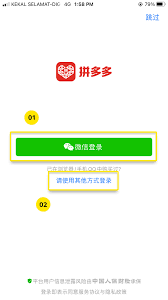
时间:2025/03/09

时间:2025/03/08
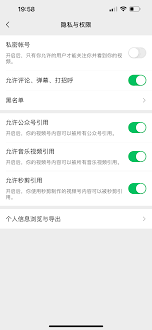
时间:2025/03/07

时间:2025/03/07

时间:2025/03/07

时间:2025/03/06